家庭で使う場合、17インチフルHDノートパソコンの画面は、13インチや14インチのモデルよりも良いのでしょうか悪いのでしょうか? 鮮明さと鮮明さは、私の年金生活者の目にはより良いものでしょうか? Chris
私の年金生活者の目によれば、鮮明さと鮮明さはサイズより重要ではありません。 そして、人生の小さな皮肉の 1 つは、物事をより鮮明に見せるために画面の解像度を上げると、サイズが小さくなることに直接つながるということです。 しかし、プログラマーはルールに従う必要があり、現在でも、すべての Windows プログラムが正しくスケーリングされているわけではありません。
画面サイズと解像度

数年前に戻ると、私たちのほとんどは、640 x 480 ピクセルの解像度を持つ VGA (Video Graphics Array) 画面の PC を使っていました。 VGA は 1987 年の大きな進歩で、一部のフィーチャーフォンやラップトップは、今でも VGA 解像度のカメラを搭載しています。
画面は改良を続け、次の主要規格は XGA (Extended Graphics Array) で、テレビのように 1024 x 768 ピクセルで同じ 4:3 アスペクト比の画面でした。 Windows ラップトップは、1366 x 768 ピクセルの解像度のワイドスクリーンに移行しましたが、これは奇妙に聞こえますがそうではありません。 メーカーは XGA (768 ピクセル) の奥行きをそのままに、製造に効率のよいアスペクト比 16:9 のフラット パネルに収まるように幅を広げただけです。 それが、W-XGA(Wide Extended Graphics Array)です。 640×480ピクセルの画像を2枚並べて余裕で画面に収められるようになりましたが、やはり1枚1枚の画像は小さくなってしまいました。 1920×1080ピクセルのフルHD画面では、640×480ピクセルの画像を3枚ずつ2列に並べて表示することができます。 3840×2160(4K)の画面では、640×480の画像を4.5列6枚表示できます。 もちろん、画面解像度が同じであれば、大きな画面ではすべてが大きくなります。
10 インチ画面で画面解像度 1920 x 1080 ピクセルの PC を購入した場合、すべてが本当に小さく、読みづらくなっています。
私の経験では、視力の悪い人は、小さなシャープなテキストよりも、大きくて少しぼやけたテキストを好みますが、自分に最も適した妥協点を見つける必要があります。
Windows のスケーリング
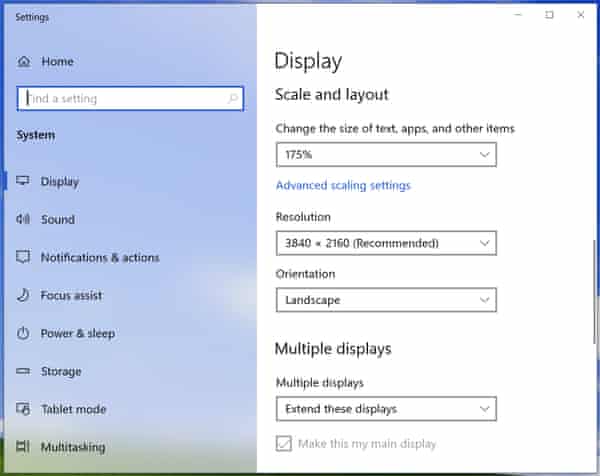
すべてを大きくする方法の1つは、モニタの解像度を変更することです。 Windowsデスクトップ上で右クリックし、ドロップダウンメニューから「ディスプレイの設定」を選択します。 これにより、設定 (歯車) アプリの [ディスプレイ] セクションが表示され、画面の解像度が表示されます。 1920×1080(推奨)」のように表示されている場合もあります。 下矢印をクリックすると、800×600程度の低い解像度を選択することができます。 解像度を下げると、すべてが大きくなりますが、画面に表示される情報量は少なくなります。
しかし、画面解像度を下げてもうまくいくことはほとんどありません。 液晶画面には、「自然な解像度」を形成するピクセルの固定グリッドがあります。 異なる解像度を設定すると、非常にぼやけた結果になることがあります。 テキスト、アプリ、およびその他のアイテムのサイズを変更する」というボックスを探します。 これは「100% (推奨)」と表示されているはずですが、下矢印でこれを 125%、150%、175%、またはそれ以上に変更することが可能です。 (私の 4K モニターは最大 350% です。) このタイプのスケーリングは、画面のネイティブ解像度を変えずにすべてを大きく見せます。
[Advanced scaling settings] をクリックすると、サイズを 100% から 500% (推奨しません) の範囲で好きな数字を入力できます。 125% と 150% のオプションを試して、自分の視力に最も適したものを見つけてください。
アイコンとテキストのサイズを変更する
また、Windows の一部のサイズを変更することができます。 デスクトップ上で右クリックし、ドロップダウンメニューから [表示] を選択します。 これにより、小さい、中程度、または大きいデスクトップ アイコンを選択できます。
また、デスクトップをクリックし、Control キーを押しながら、マウス ホイールを使用してアイコンのサイズを変更することも可能です。 このテクニックは、Web ブラウザー、File Explorer、Microsoft Word など、他のプログラムでも機能します。
他のものを大きくするには、Windows 10 の検索ボックスに「すべてを大きくする」と入力し始め、一番上の検索結果をクリックします。
「テキストを大きくする」は一番上のエントリで、スライダーで制御されます。 スライダーを右にドラッグして、サンプル テキストを読みやすくし、気に入ったら止めます。
最後に、検索ボックスに「クリア タイプ」と入力し、「ClearType テキストを調整」を選択します。 これにより、ウィザードがポップアップ表示され、最も見栄えのするテキスト サンプルを選択することができます。 ClearTypeは、サブピクセルレンダリングを使用して、テキストをよりシャープに表示します。 低解像度の LCD スクリーンでは大きな違いがありましたが、現在ではそれほどの違いはありません。
スクリーン サイズ
安価な Windows ラップトップは一般的に 13.3 インチから 15.6 インチで、解像度は 1366 x 768 ピクセルです。 これは、ほとんどの家庭での使用には許容範囲内です。 より良いラップトップは通常、1920 x 1080 ピクセル以上の解像度のシャープな画面を持ちます。
17.3 インチ ラップトップでは、画面上のすべてが大きくなるため、13.3 インチまたは 14 インチ ラップトップよりも 1920 x 1080 画面を読みやすく感じることができるはずです。 さらに大きな画面(通常は 21 インチから 27 インチ)を備えたオールインワン PC を購入するか、代わりに別の 24 インチ モニターを備えた小型のノート PC を購入することを検討してください。
オールインワンは、安価な 17.3 インチ ノート PC とほぼ同じ価格で、より大きく優れた画面を提供し、より健康的で人間工学に基づいた作業姿勢を実現します。
考えられる選択肢
私は、PC World や John Lewis などの小売店で、異なるサイズのラップトップや、オールインワンを見てみるよう勧めています。
Windows 10 で最高の結果を得るには、Intel Core i3-8100U または AMD Ryzen 以上のプロセッサ、8GB のメモリ、および 256GB の SSD を備えたシステムを購入することをお勧めします。 あなたは17.3インチ画面に決定した場合, デルインスパイロン17 5000のような何かが£699で法案を埋めるでしょう. これは、Core i5-8250U、AMD Radeon 530グラフィックス、128GB SSDと1TBハードドライブを持っています。
私の選択は、HP ProBook 470でCore i7-8550U、メモリの8GB、Nvidia GeForce 930MXグラフィックス、256GB SSD、1TBハードドライブ、オンサイトサービスの3年、96960ポンドです,。 しかし、ebuyer.comには、より低いスペックのバージョンが675.99ポンドで販売されています。
シルバーのHP 17-by0511saは、Core i3-8130U、4GBメモリのみ、1TBハードディスクで529ポンドの格安オプションとなっています。 Crucialによれば、後でメモリを追加することも可能ですが、これでは、優れたProBook 470にコストが近づきすぎます。
オールインワンオプションには、Acer Aspire C24-865 (i5-8250U/8GB/1TB HDDが599ポンド)、Dell Inspiron 5000 (i5-8100T/8GB/1TB HDDが699ポンド)、Lenovo 520-24ICB (i5-8400T/8GB/16GB Optane/1TB HDDが749ポンド)が挙げられます。 3つとも23.8インチスクリーンで、老眼にも嬉しいサイズです。
便宜上、主にCurrys PC Worldにリンクしましたが、他にもAmazonやArgosなど、オンライン、オフラインともに多くのサプライヤーが存在します。 また、Dell、HP、Lenovoは、独自のWebサイトから直接販売しており、良いサポート情報、フラッシュセール、学生割引を提供しています。
質問をお持ちですか? [email protected]
この記事にはアフィリエイトリンクが含まれています。つまり、読者がクリックして購入した場合、小さなコミッションを得ることができます。 私たちのジャーナリズムはすべて独立したものであり、いかなる広告主や商業的イニシアティブの影響を受けることはありません。 アフィリエイト・リンクをクリックすると、サードパーティのクッキーが設定されることに同意したことになります。 より詳細な情報はこちら
{{topLeft}}
{bottomLeft}}
{topRight}
{bottomRight}
{{/goalExceededMarkerPercentage}}
{{/ticker}}
{{heading}}
{{#paragraphs}}
{{.}}
{{/paragraphs}}{{highlightedText}}

投稿を促すためにご連絡いたします。 2021年5月にあなたの受信箱にメッセージが届くのを楽しみにしていてください。 寄稿についてご不明な点がありましたら、お問い合わせください。
- Facebookでシェア
- Twitterでシェア
- メールでシェア
- LinkedInでシェア
- Pinterestでシェア
- WhatsAppでシェア
- Messengerでシェア
でシェア
